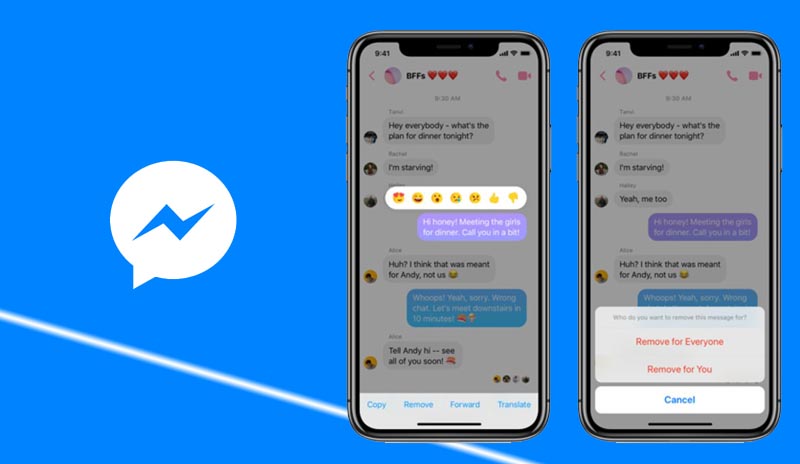
Messenger é um dos aplicativos mais comuns na plataforma de mídia social e, embora seja uma ótima maneira de os usuários terem discussões pessoais, também é frequentemente usado por outras pessoas para iniciar brigas ou dizer coisas que não querem dizer. Não é incomum cometer um erro no Messenger ou se sentir culpado ao enviar uma mensagem imediatamente.
Anteriormente, quando esses erros ocorriam, não tínhamos escolha a não ser deixá-los no Facebook Messenger por toda a eternidade. Este não é mais o caso no Messenger devido à passagem do tempo e alguns novos recursos que foram adicionados ao longo do tempo.
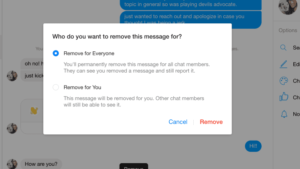
Você também pode arquivar e excluir tópicos inteiros que não deseja mais ver. As mensagens excluídas do Facebook levam alguns segundos para serem excluídas em seu desktop ou dispositivo móvel agora, mas a exclusão de tópicos inteiros se aplica apenas à sua caixa de entrada, não aos seus amigos. Veja como proceder:
Excluindo sua mensagem do Messenger.
- Em primeiro lugar, faça login no Facebook como faria normalmente.
- No canto superior direito, clique no balão de bate-papo e em Ver tudo no Messenger. A última opção está no canto inferior esquerdo.
- Passe o mouse sobre a discussão e clique no ícone de três pontos horizontais no lado direito da mensagem em sua caixa de entrada para excluir todo o encadeamento de mensagens. Em seguida, no menu pop-up, escolha Excluir.
- Você terá três opções: Cancelar, Excluir ou Ocultar Conversa. Para continuar, clique em Excluir.
- Para excluir uma parte da sua conversa, entre na conversa e passe o mouse sobre a mensagem que deseja remover. Em seguida, selecione os três pontos horizontais e pressione o botão Remover.
- Se passaram menos de 10 minutos desde que você enviou a mensagem, você terá a opção de excluí-la para todos ou apenas para você. Depois de fazer sua escolha, clique em Remover.
Se você escolher a opção “para todos”, a pessoa do outro lado da conversa poderá ver que você removeu uma mensagem, mas o conteúdo não estará mais disponível. Se já se passaram mais de 10 minutos, você só poderá remover a mensagem por conta própria.
Exclusão de mensagem em seu dispositivo móvel
- Se você ainda não instalou o messenger, instale o aplicativo Messenger para iOS ou Android e faça login normalmente.
- Para excluir uma discussão inteira, pressione e segure a discussão ou deslize a discussão para a esquerda e selecione a lixeira vermelha se estiver usando o iOS. Entendemos como é fácil cometer esse erro, então não se preocupe em perder algo valioso. Antes de excluir, seu telefone sempre solicitará que você confirme. Isso se aplica tanto ao Android quanto ao iOS.
- Para excluir uma única mensagem, entre na discussão, mantenha pressionada a mensagem que deseja excluir e toque em Remover na parte inferior. Em seguida, escolha Remover para você. Se você estiver usando um Android, precisará selecionar Remover mais uma vez para confirmar. Como os usuários do iOS não verão este prompt final, certifique-se de selecionar Remover para você.
Se você agir dentro de 10 minutos após o envio da mensagem, poderá removê-la para todos os outros. Seu telefone permitirá que você remova para todos ou apenas para você. Depois de fazer sua escolha, clique em Remover. Se você selecionar "para todos", o destinatário pretendido poderá ver que você removeu uma mensagem, mas não poderá ver o conteúdo da mensagem. Se já se passaram mais de 10 minutos, você só poderá remover o texto para si mesmo.
Deseja excluir várias conversas de uma só vez? No Facebook.com ou no aplicativo, atualmente não há como escolher muitas conversas e excluí-las de uma só vez. No entanto, você pode contornar essa restrição usando uma extensão de terceiros do Chrome chamada Fast Delete Messages.
Baixe e estenda-o para o seu navegador Chrome e use-o para excluir vários bate-papos de uma só vez. Isso é tudo que existe para fazer. Agora que você tem o mesmo poder de Zuckerberg, pode fazer o que quiser com ele.
As mensagens no Facebook podem ser arquivadas.
Em vez de excluir todas as suas mensagens de forma completa e permanente, convém arquivá-las primeiro. Isso permite ocultar as mensagens que deseja manter. Lembre-se de que as etapas abaixo também removerão essas mensagens.
Comece enviando uma mensagem para o seguinte endereço no Facebook Messenger:
- Passe o mouse sobre a conversa que deseja excluir e pressione o botão excluir.
- Três pontos de menu aparecerão; clique neles.
- Selecione "Ocultar" no menu suspenso de três pontos.
Esta etapa removerá suas mensagens indesejadas do seu computador sem excluí-las permanentemente. Para recuperar mensagens arquivadas, acesse as configurações do Facebook Messenger e clique em “Chats ocultos”.
Mensagens que foram excluídas podem ser recuperadas
As mensagens salvas em um arquivo de backup são as únicas que podem ser recuperadas. Os usuários com iPhones podem recuperar suas mensagens usando a recuperação do iCloud. Eles podem ser salvos no ES File Explorer do seu sistema para usuários do Android
Quando você usa o Facebook Messenger em um smartphone ou tablet Android, todas as suas conversas podem ser salvas. Isso não significa que eles se foram só porque você os está 'excluindo' no messenger.
Perguntas frequentes sobre o Facebook Messenger
Como você desativa o Facebook Messenger?
Para começar, você deve desativar sua conta do Facebook. Em seguida, no aplicativo móvel, navegue até Bate-papos > foto do perfil > Jurídico e políticas > Desativar Messenger > Desativar.
Como sair do Facebook Messenger?
- Abra o menu no seu iPhone
- Role até o final da página e clique em Faça logout.
- Vá para Configurações e privacidade >
- Configurações>
- Segurança e Login >
- Onde você está conectado se estiver usando um navegador da Web ou o aplicativo para dispositivos móveis Android. Localize seu dispositivo e clique nos três pontos verticais.
- Seguido de Sair.
Qual é o procedimento para desbloquear alguém no Facebook Messenger?
- No iOS e Android
- Navegue até sua foto de perfil >
- Privacidade>
- Contas bloqueadas.
- Selecione a pessoa que você deseja desbloquear.
- Selecione Desbloquear mensagens e chamadas.
- Selecione sua foto no site Messenger.com >
- Preferências>
- Configurações da conta >
- Bloqueio >
- Bloquear mensagens >
O que é o modo Vanish no Facebook Messenger?
O Vanish Mode é um recurso do Facebook Messenger que permite enviar mensagens, fotos, emojis e outros itens que desaparecem quando o destinatário os visualiza e fecha a janela de bate-papo. Ele não funciona em bate-papos em grupo e você deve optar por usá-lo.





Deixe um comentário